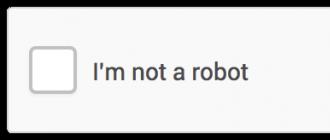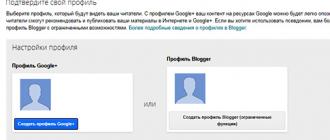Sur la base du nom, une question raisonnable se pose : pourquoi devez-vous connecter le routeur via le routeur, quelle est la signification de ces actions. Le fait est que les utilisateurs sont souvent confrontés à une situation dans laquelle le signal Wi-Fi n'est pas en mesure de couvrir toute la surface de leur maison. C'est un phénomène courant pour les grandes maisons privées, par exemple d'une superficie de 100 m3 ou plus. Quel que soit le modèle, les routeurs ont une zone de couverture limitée, et pour l'augmenter, on utilise des répéteurs qui peuvent « étendre » l'espace de manière significative. Dans le même but, deux routeurs sont connectés entre eux via une connexion au même réseau. Le deuxième routeur agit comme un répéteur, réalisant ainsi à la fois l'amplification et l'expansion du signal.
Il est important de le savoir ! Lors de la configuration d'un tel schéma de connexion, lorsque vous devez connecter deux routeurs afin d'étendre le réseau Wi-Fi existant, vous devrez configurer le routeur en mode répéteur. Mais cette méthode ne convient pas à tous les appareils, certains modèles ne prennent pas en charge cette fonction.
Pour connecter un routeur à un routeur, un câble LAN est le plus souvent utilisé. C'est facile à faire : aucune compétence spécifique n'est requise et cela ne prend pas beaucoup de temps. Mais tout le monde ne sait pas comment connecter un routeur à un autre routeur via un câble. Il est naïf de croire qu'il suffit de connecter un appareil à un autre et que tout fonctionnera. Non, bien sûr, vous devrez vous plonger un peu dans le processus et en comprendre les subtilités, car il existe deux schémas de connexion complètement différents. Avant d'entreprendre toute action, vous devez vous familiariser avec les deux, puis choisir l'option la plus appropriée pour vous-même.
Réseau de routeurs en cascade LAN-WAN
 Ce schéma est préférable pour la majorité des utilisateurs, dans tous les cas, il est utilisé plus souvent. Tout d'abord, vous devez comprendre comment connecter correctement deux routeurs avec un câble : de la prise LAN à l'entrée WAN. Ceci est fait pour une manière simplifiée de configurer Internet, ce qui sera une tâche réalisable même pour les débutants en la matière. Un pont « Wi-Fi » en forme d'arborescence est construit selon ce principe : de cette façon, vous pouvez connecter d'innombrables routeurs à l'aide d'un seul point d'accès.
Ce schéma est préférable pour la majorité des utilisateurs, dans tous les cas, il est utilisé plus souvent. Tout d'abord, vous devez comprendre comment connecter correctement deux routeurs avec un câble : de la prise LAN à l'entrée WAN. Ceci est fait pour une manière simplifiée de configurer Internet, ce qui sera une tâche réalisable même pour les débutants en la matière. Un pont « Wi-Fi » en forme d'arborescence est construit selon ce principe : de cette façon, vous pouvez connecter d'innombrables routeurs à l'aide d'un seul point d'accès.
Mais il faut d’abord établir cette chaîne. Il est à noter que le dernier appareil de cette chaîne utilise les paramètres du précédent, ce qui simplifie la tâche. Le processus de connexion et de connexion de deux routeurs se résume en fait au fait que vous devez activer la fonction DHCP sur le routeur principal :

Une fois les modifications enregistrées, attendez que la connexion apparaisse et travaillez tranquillement.
Communication entre routeurs utilisant un schéma LAN-LAN équivalent
 Avec cette option, vous devez connecter les routeurs aux ports LAN à l'aide d'un câble en l'insérant séquentiellement dans le port LAN d'un appareil et dans la direction opposée. Une telle connexion crée un segment logique et les réseaux sans fil doivent avoir des noms SSID différents avec le même adressage. Pour configurer et vous connecter, contrairement à la méthode précédente, il faut au contraire désactiver le serveur DHCP. Pour ce faire, accédez d'abord à l'interface Web du routeur principal, à l'onglet du serveur DHCP, et mémorisez le pool d'adresses distribuées. Par défaut, la plage de valeurs est de 2 à 100 :
Avec cette option, vous devez connecter les routeurs aux ports LAN à l'aide d'un câble en l'insérant séquentiellement dans le port LAN d'un appareil et dans la direction opposée. Une telle connexion crée un segment logique et les réseaux sans fil doivent avoir des noms SSID différents avec le même adressage. Pour configurer et vous connecter, contrairement à la méthode précédente, il faut au contraire désactiver le serveur DHCP. Pour ce faire, accédez d'abord à l'interface Web du routeur principal, à l'onglet du serveur DHCP, et mémorisez le pool d'adresses distribuées. Par défaut, la plage de valeurs est de 2 à 100 :
- Ouvrez les paramètres de l'appareil secondaire, allez dans « Réseau » - « Réseau local ».
- S'ils ont la même adresse IP, celle-ci doit être modifiée. L'adresse n'est pas sélectionnée dans le pool de serveurs DHCP, c'est-à-dire que nous définissons la valeur sur 192.168.1.101 ou quelque chose comme ça.
- Allez dans « Paramètres DHCP », désactivez le serveur en cochant la case à côté de « Désactiver ».
- Cliquez sur le bouton « Enregistrer », puis redémarrez. Nous avons réussi à nous connecter.
Connexion sans fil
 Il existe une autre option reconnue pour connecter un routeur à un autre routeur via wifi. Connectez-les ensemble en créant un pont « Wi-Fi » sans fil, grâce auquel vous pouvez installer des routeurs à grande distance les uns des autres, tout en augmentant la zone de couverture. Dans ce cas, les câbles ne seront pas nécessaires, c'est une chose positive : ils ne gêneront pas. Mais cette option n’est pas sans côtés négatifs : il est facile de se connecter, mais le réseau perd en stabilité, ce qui s’accompagne d’une diminution de la vitesse. S’il existe des raisons sérieuses de ne pas utiliser de câble pour la connexion, ce ne serait pas la pire option. Lorsque vous utilisez la méthode sans fil de connexion et de connexion de routeurs, vous devez garder à l'esprit que tous les appareils ne prennent pas en charge le mode WDS ; cela s'applique principalement aux modèles obsolètes.
Il existe une autre option reconnue pour connecter un routeur à un autre routeur via wifi. Connectez-les ensemble en créant un pont « Wi-Fi » sans fil, grâce auquel vous pouvez installer des routeurs à grande distance les uns des autres, tout en augmentant la zone de couverture. Dans ce cas, les câbles ne seront pas nécessaires, c'est une chose positive : ils ne gêneront pas. Mais cette option n’est pas sans côtés négatifs : il est facile de se connecter, mais le réseau perd en stabilité, ce qui s’accompagne d’une diminution de la vitesse. S’il existe des raisons sérieuses de ne pas utiliser de câble pour la connexion, ce ne serait pas la pire option. Lorsque vous utilisez la méthode sans fil de connexion et de connexion de routeurs, vous devez garder à l'esprit que tous les appareils ne prennent pas en charge le mode WDS ; cela s'applique principalement aux modèles obsolètes.
Pont sans fil basé sur WDS
Un pont de réseau sans fil peut être créé simplement en connectant deux routeurs à un seul réseau Wi-Fi, mais le processus lui-même est complexe et prend du temps. Les méthodes de configuration détaillées diffèrent selon les routeurs, mais le principe de création d'un tel pont de vos propres mains reste inchangé : cela nécessite la prise en charge de WDS.
Pour étendre la couverture, il est recommandé de connecter et de connecter un routeur à un autre via Wi-Fi, en utilisant des appareils de la même marque. Autrement dit, si le routeur principal est par exemple Asus, le fonctionnement et la connexion seront plus stables lors de l'utilisation d'un appareil supplémentaire de la même marque.
Configuration du routeur principal pour le mode WDS
Différents routeurs ont leurs propres paramètres et de nombreux manuels ont été publiés à ce sujet. Mais le processus et la séquence d'actions qui y sont décrits sont si complexes et déroutants qu'un utilisateur novice est tout simplement perdu. Et le principe de configuration d'un routeur (principal) afin de se connecter à un routeur supplémentaire se résume à une chose, quel que soit le modèle de l'appareil :

Configuration d'un deuxième routeur pour le mode WDS
Tout est un peu plus compliqué ici, mais il n'est pas non plus difficile de comprendre comment configurer un pont sans fil WDS pour le deuxième routeur avant de se connecter. La configuration d'un routeur en mode pont pour un appareil supplémentaire ressemble à ceci : 
- Modifiez d'abord l'adresse IP de cet appareil.
- Définir un canal identique au canal principal, la même valeur est indiquée.
- Activez la fonction « pont » (WDS) en cochant la case.
- Désignez le nom de réseau (SSID) utilisé par l'appareil principal.
- Ensuite, vous devez saisir l'adresse MAC du routeur principal.
- Spécifiez son mot de passe, son type de clé et le mot de passe du réseau Wi-Fi.
- Lorsque vous activez la fonction WDS, un bouton Rechercher apparaîtra. Cliquez dessus pour analyser les réseaux disponibles.
- Sélectionnez le réseau souhaité – « Connecter ».
- Spécifiez le « Type de clé » et le « Mot de passe » du réseau principal de l'appareil, puis « Enregistrer ».
- Allez dans « Paramètres DHCP », désactivez le serveur DHCP.
- Cliquez sur le bouton « Enregistrer » et rechargez. Nous avons réussi à nous connecter.
Connexion d'un point d'accès (AP) au routeur
Avant de connecter les deux routeurs pour créer et configurer un pont sans fil, en les connectant entre eux, vous devrez mettre à jour le micrologiciel et commencer à configurer le point d'accès, ce qui contribuera à étendre le rayon de couverture. La connexion aidera à créer un réseau distribué utilisant plusieurs points d'accès pour obtenir une connexion via les deux appareils.
Connecter les points d'accès les uns aux autres
 Afin de connecter deux appareils, le processus commence par saisir l'adresse du routeur sur votre ordinateur ou ordinateur portable dans le moteur de recherche du navigateur via : http://192.168.1.1. Appuyez ensuite sur Entrée et saisissez les détails de l'utilisateur dans la fenêtre d'inscription : admin et admin. Ensuite, accédez à l'interface Web du routeur :
Afin de connecter deux appareils, le processus commence par saisir l'adresse du routeur sur votre ordinateur ou ordinateur portable dans le moteur de recherche du navigateur via : http://192.168.1.1. Appuyez ensuite sur Entrée et saisissez les détails de l'utilisateur dans la fenêtre d'inscription : admin et admin. Ensuite, accédez à l'interface Web du routeur :
- Dans les paramètres, sélectionnez « Réseaux sans fil ».
- Dans le nom du réseau - SSID - indiquez le nom, par exemple WL550gE, et dans la colonne WPA2-PSK, créez un mot de passe pour le réseau sans fil. Souvenez-vous-en ou écrivez-le.
- Dans le dossier IP Config, ouvrez WAN & LAN, où est indiquée l'adresse IP du premier point d'accès. Souviens toi.
- Dans le dossier « Réseaux sans fil », sélectionnez « Pont ».
- Dans la nouvelle fenêtre, recherchez le mode AP, où vous sélectionnez « Mode mixte » et, en guise de pont, l'option WDS uniquement.
- Sélectionnez ici un canal WDS fixe, valeur 1, 6 ou 11.
- Activez la fonction « Se connecter aux points d'accès dans la liste des ponts distants ».
- Saisissez l'adresse MAC du deuxième point d'accès avec la valeur 00:0E:A6:A1:3F:6E – « Add ».
- Cliquez sur le bouton « Terminer », puis « Enregistrer et recharger ».

Configuration d'un deuxième AP
Pour connecter le deuxième routeur au point d'accès et se connecter au premier, une séquence d'actions similaire est utilisée. Accédez ensuite directement aux paramètres de l'appareil :
- Ouvrez le menu et spécifiez le nom du réseau (SSID), il doit correspondre au premier AP.
- Ouvrez le serveur DHCP dans le menu IP Config.
- Dans la ligne « Activer le serveur DHCP », sélectionnez l’option « Non », puis « Appliquer ».
- Dans le menu « Bridge », spécifiez le même canal que le premier AP.
- Saisissez l'adresse MAC du premier point d'accès avec la valeur 00:0E:A6:A1:3F:87 – « Add ».
- Dans le champ « Mot de passe », vous devez saisir le mot de code créé par l'utilisateur pour « WPA2-PSK » dans le premier routeur.
- Cliquez sur le bouton « Terminer », puis sur « Enregistrer et recharger ».

Conclusion
Le processus de connexion et de connexion d'un routeur via un autre peut être difficile ou facile selon l'option choisie. Mais il faut d’abord se poser des questions : est-ce que cela en vaut la peine et pourquoi combinons-nous les routeurs ? Si la réponse est oui et que l'objectif est clair, il ne reste plus qu'à choisir la méthode la plus préférable pour connecter les deux appareils en un seul.
Le temps ne s'arrête pas et avec lui nous observons tous le développement de la technologie. Le nombre de gadgets utilisant Internet ne cesse de croître et il est donc conseillé de vous offrir un accès pratique au World Wide Web. Tablettes, ordinateurs portables, téléviseurs, smartphones : toute cette variété d'équipements numériques nécessite un réseau Wi-Fi. Ci-dessous, nous vous expliquerons comment installer vous-même un routeur et obtenir un accès sans fil à Internet.
Que dois-je savoir avant l'installation et la connexion ?
Résoudre des problèmes de travail, étudier et rechercher des informations, se divertir, effectuer des paiements et d'autres opérations sont effectués quotidiennement par beaucoup d'entre nous. Si vous devez connecter simultanément plus de 2 appareils à Internet dans votre appartement, pensez à acheter un routeur. Avec son aide, vous pouvez accéder à Internet à partir de différents appareils. Il existe plusieurs types de routeurs, avec quelques différences entre eux. Cela vaut la peine de connaître ces différences.
Types de connexion
Le plus populaire parmi les acheteurs est un routeur avec connexion Internet. Il s'agit essentiellement d'un câble réseau standard pouvant se connecter à un ordinateur. Un câble à paire torsadée est connecté au routeur pour la distribution sans fil d'un trafic illimité. La principale commodité de l'appareil est la possibilité d'utiliser simultanément plusieurs gadgets n'importe où dans la maison. La vitesse de connexion atteint 1 Gbit/seconde, ce qui dépend de la capacité de la carte réseau ainsi que du fournisseur de services.
Une autre option - l'ADSL - permet une connexion via le réseau téléphonique. Cette méthode est optimale pour le secteur privé, où la possibilité de se connecter à un Internet filaire n'est souvent pas disponible. Cependant, dans ce cas, il existe un inconvénient important : la limite de vitesse (24 Mbit/seconde est la limite supérieure).
La connexion LTE est la troisième option de routeur. Il fournit une connexion sans fil utilisant les réseaux 3G et 4G. À l'heure actuelle, la troisième option d'accès au réseau est la plus coûteuse pour l'utilisateur, de sorte que sa distribution reste minime. Une fois que vous avez identifié le bon routeur pour votre maison, commencez à comprendre comment installer l'équipement. Tout d’abord, vous devrez décider du choix du lieu d’installation.
Emplacement
Où placer et où accrocher le matériel ? De nombreux acheteurs de routeurs s'y intéressent. Lorsque vous décidez d'installer vous-même un routeur Wi-Fi, sachez : avant de vous connecter, il est recommandé de déterminer l'emplacement optimal de l'équipement dans la maison ou l'appartement, en évitant le placement sur des linteaux en béton. Il n'est pas non plus recommandé de placer le dispositif de distribution dans des zones éloignées du logement, car sinon la qualité du signal pourrait être mauvaise. La meilleure option est de placer l’appareil sur le mur au centre de la pièce. Immédiatement après avoir reçu une réponse à la question de savoir où il est préférable de placer le routeur, il est raisonnable de configurer l'équipement.

Par où commencer à se connecter ?
Le câble doit être connecté à des appareils hors tension. Le câble réseau situé sur le panneau arrière du routeur (la prise marquée WAN) est connecté au connecteur désigné. Si vous avez recours à une connexion ADSL, utilisez le répartiteur inclus dans le kit. Ce composant sert à séparer les signaux Internet et téléphoniques.

Pour configurer le Wi-Fi, vous aurez besoin d'un câble réseau (fourni en standard). Connectez le câble à votre ordinateur. Cette procédure est effectuée pour diriger vers le panneau d'administration de l'appareil. Regardons la procédure de connexion, en prenant comme exemple l'établissement de connexions à partir de routeurs fabriqués par TP-Link. Le principe de connexion d'un routeur de différents fabricants est à peu près similaire. Vous pouvez maintenant considérer que vous avez compris comment installer des équipements dans un appartement ou une maison.

Nous visitons la partie administrative
Pour visiter l'interface, vous aurez besoin de certaines données, notamment IP, login et mot de passe. Les informations sont indiquées sur chaque appareil dans sa partie inférieure. Il convient de noter que la plupart des modèles de routeurs ont les mêmes informations de connexion : adresse – 192.168.1.1.

- La ligne du navigateur est remplie avec l'adresse
- Une fois les données saisies et la confirmation saisie, vous verrez une fenêtre de saisie des données personnelles - login et mot de passe (par défaut - admin)
- Allez maintenant dans la partie administrative, où vous aurez besoin de l'onglet Serveur DHCP. Ouvrez-le
- Cochez Activer pour activer le serveur
- Cliquez sur le bouton "Enregistrer"

Pendant le processus d'installation, le type de connexion est important. Soyez prudent lors de l'installation et de la configuration des équipements !
Type de connexion
Savez-vous quelque chose sur le type de connexion ? Renseignez-vous auprès du fournisseur de services, car sans données correctes sur le fonctionnement d'Internet, cela vaut la peine d'être oublié. L'option la plus simple est une « adresse IP dynamique ». Sélectionnez ce type de connexion, puis cliquez sur le bouton « Enregistrer ». Parfois, vous devrez peut-être également remplir le champ « Nom de la queue ».
Plus rarement, vous pouvez rencontrer une adresse statique qui nécessite une étape supplémentaire : remplir les champs avec l'adresse IP. Dans ce cas, il vous faut : une passerelle par défaut, un masque de sous-réseau et un serveur DNS. Si vous utilisez une connexion PPPoE, vous devez remplir les champs avec des informations personnelles (nom, mot de passe et confirmation). Après l'installation et la configuration de la connexion, le mode sans fil est établi.
À propos de la configuration du Wi-Fi
Pour configurer le Wi-Fi à la maison, l'algorithme suivant est fourni :
- Pour configurer l'accès Internet, vous devez utiliser l'onglet « Mode sans fil » (le nom de l'onglet peut différer légèrement)
- Vous devez maintenant saisir le nom SSID du réseau, puis sélectionner le mode
- Si vous n'êtes pas sûr que tous les appareils prennent en charge le mode n, préférez l'option mixte bgn
- Vous devrez enregistrer les paramètres, redémarrer l'équipement

Voyons maintenant comment se connecter à Internet en mode protégé. Vous aurez besoin de la section Protection du réseau située dans Paramètres. Sélectionnez le mode de cryptage WPA-PSK/WPA2-PSK et un mot de passe à 12 caractères. À l'avenir, le mot de passe sera utile lors de la saisie de données sur chaque gadget.

Difficultés possibles
Si vous ne parvenez pas à vous connecter au panneau d'administration, essayez de changer de navigateur. Parfois, les propriétaires de différents appareils peuvent rencontrer des difficultés similaires lors de l'utilisation du navigateur Google Chrome. Soyez extrêmement prudent lorsque vous saisissez l'adresse IP du routeur. Lors du remplacement d'un routeur, certaines difficultés peuvent survenir avec l'adresse. Après avoir configuré votre routeur, rencontrez-vous un signal sans fil faible ? Rien de mieux que de changer l’emplacement du routeur n’aidera. Dans les paramètres de certains modèles d'équipement, il est possible de sélectionner le niveau de puissance du signal.
Certains modèles d'équipement disposent d'antennes amovibles qui peuvent être remplacées par des antennes plus puissantes. Grâce à cette action, vous pourrez étendre votre zone de couverture sans avoir à remplacer votre routeur. Toutes les étapes de connexion et de configuration sont faciles à réaliser vous-même, cependant, si des difficultés ou des problèmes controversés surviennent, nous vous recommandons de contacter un spécialiste compétent.
Vidéo:
Conclusion
Les instructions ci-dessus s'adressent aux utilisateurs de différents modèles de routeurs, quel que soit leur fabricant. Les caractéristiques distinctives entre les différents modèles de routeurs ne peuvent être observées que dans l'interface du panneau d'administration ou dans des nuances mineures. Effectuez toutes les étapes correctement et profitez d'un Internet sans fil de haute qualité et haut débit avec n'importe quel appareil.
Cet article aidera à répondre aux questions suivantes : comment configurer un point d'accès, comment configurer un routeur et apportera de la clarté. Selon les fabricants d'équipements Wi-Fi, la mise en place d'un réseau sans fil (WLAN - Wireless Local Area Network) ne prend que quelques minutes. Appuyez sur le bouton et l'appareil se connecte. En réalité, les routeurs Wi-Fi déroutent même les utilisateurs de PC expérimentés. La plupart sont heureux que le signal se produise - ils oublient généralement la fiabilité. Dans cet article, vous apprendrez comment configurer un point d'accès Wi-Fi, comment configurer un routeur Wi-Fi et comment fiabiliser votre connexion sans fil pour protéger votre réseau des invités indésirables.
Je tiens à dire tout de suite qu'un nouveau matériel détaillé est apparu sur la configuration du routeur :. Je recommande de l'utiliser tout d'abord pour configurer un routeur Wi-Fi.
Quel routeur ou point d'accès Wi-Fi choisir ?
Choisir un routeur Wi-Fi. La pierre d'achoppement pour la transmission multimédia est toujours la norme Wi-Fi. Vous pouvez transférer rapidement des fichiers volumineux ou regarder des vidéos HD sur un réseau sans fil uniquement s'il est conforme à la norme 802.11n, qui prend en charge des vitesses allant jusqu'à 300 Mbps. Je vous conseille également de vous renseigner sur la nouvelle norme de réseau sans fil - afin d'acheter un appareil avec une réserve pour l'avenir. Si cela n'est pas nécessaire, choisissez n'importe quel routeur d'un fabricant renommé ( D-Link, TP-Link, Asus ou Netgear), qui sont conformes à la norme 802.11n - c'est plus que suffisant pour toute connexion Internet haut débit.
Adaptateurs Wi-Fi. Les utilisateurs qui utilisent des ordinateurs portables ou des PC modernes avec un adaptateur réseau sans fil intégré n'ont pas besoin d'équipement supplémentaire, mais les propriétaires d'anciens ordinateurs portables doivent prendre soin des modules Wi-Fi sur le bus USB ou des adaptateurs Wi-Fi Card-Bus.
Comment localiser un point d'accès Wi-Fi ou un routeur Wi-Fi
Les trois normes de réseau Wi-Fi fonctionnent généralement à 2,4 GHz. À cet égard, plusieurs problèmes se posent à la fois. L'un d'eux réside dans le fait que les équipements Wi-Fi ne sont pas les seuls à fonctionner dans cette gamme de fréquences. Par exemple, les fours à micro-ondes, les téléphones sans fil et les prolongateurs sans fil utilisent également cette fréquence, ce qui augmente les niveaux d'interférences. Un autre problème est lié à l'environnement de transmission du signal : le corps humain et les structures en béton armé dégradent la qualité du signal s'ils se trouvent le long de son trajet. Pour que le signal soit disponible dans toute la pièce, il est important de choisir le bon emplacement. La connexion fonctionne mieux si le routeur est monté aussi haut que possible sur le mur. De plus, le routeur ne doit pas être situé directement à côté d'un ordinateur ou d'un autre appareil émettant de forts rayonnements ou interférant avec les ondes radio en raison du boîtier métallique. Le bon placement des antennes du routeur est également essentiel. Dans la plupart des cas, vous pouvez obtenir une plus grande couverture si vous les orientez verticalement.
Connexion et configuration d'un routeur Wi-Fi (point d'accès) pour un réseau local (interne)
Connectez l'ordinateur et le routeur avec un câble réseau (utilisez des prises pour le réseau externe ; il y en a généralement 3 à 5, elles sont situées à proximité et étiquetées. Assurez-vous d'avoir établi une connexion entre l'ordinateur et votre réseau Wi-Fi. routeur (l'icône de connexion dans la barre des tâches s'allume) .
- Adresse IP : 192.168.0.2
- Masque de sous-réseau : 255.255.255.0
- Passerelle par défaut : 192.168.0.1
- DNS : 192.168.0.1
Si vous trouvez d'autres paramètres dans le manuel, définissez-les. Ouvrir l'invite de commande ( Démarrer, Exécuter- dans la fenêtre qui s'ouvre, écrivez « cmd » pour Windows XP ou cliquez sur Démarrer et saisissez « cmd » dans la barre de recherche). Ensuite, dans la ligne de commande qui s'ouvre, écrivez : cingler 192.168.0.1 . Si les paquets arrivent de 192.168.0.1, alors vous avez tout fait correctement. S'il n'y a pas de réponse et que nous voyons des messages concernant le dépassement de la limite d'attente, cela vaut la peine d'essayer de changer les adresses IP 192.168.0.1 et 192.168.0.2 en 192.168.1.1 et 192.168.1.2, respectivement, puis d'essayer de « pinger » l'adresse – 192.168.1.1 Si vous échouez toujours, consultez le manuel pour comprendre quelle adresse IP le routeur accepte sur l'interface interne.
Je recommande également de vérifier à nouveau si le câble réseau du routeur est branché sur la bonne prise et si un câble croisé est utilisé. DANS Guide de connexion du routeur Wi-Fi il doit être écrit comment accéder à l'interface Web pour gérer le routeur ; si vous ne trouvez pas cette section ou si le manuel lui-même est manquant, vous devez vérifier les adresses http://192.168.1.1 ou 192.168.0.1 , en fonction de l'adresse à laquelle nous avons pu envoyer un ping. dans le navigateur de votre ordinateur. Si vous avez déjà essayé de connecter le routeur, vous devez d'abord réinitialiser les paramètres avec le bouton "Réinitialiser" sur le panneau arrière. Cela vaut également la peine de vérifier les mêmes adresses mais avec un protocole sécurisé https://, au lieu de http://
Sur la page qui s'ouvre, il vous sera demandé de saisir votre identifiant et votre mot de passe. Si rien n'est indiqué dans les instructions de connexion d'un routeur Wi-Fi, alors vous devriez essayer le couple admin/admin ou admin/mot de passe - ce sont les plus paires communes et on les trouve dans presque tous les modèles de routeurs populaires. Après être entré en mode administration, sélectionnez la langue russe dans la section des paramètres de l'interface pour que tout devienne intuitif si elle est présente.
Le plus souvent, les routeurs Wi-Fi permettent le transfert de paquets dans l'interface réseau interne, vous pouvez donc déjà allumer des PC supplémentaires et les connecter via d'autres prises pour le réseau interne, et commencer à utiliser le réseau interne.
Comment configurer un routeur Wi-Fi
Nous verrons ci-dessous comment saisir des données pour accéder à une connexion Internet, en utilisant l'exemple de l'un des routeurs Wi-Fi, mais pour l'instant passons à la section des paramètres « Paramètres sans fil » ( configurer un réseau sans fil) ou à la rubrique « Wi-Fi », « Sans fil », etc.
Donnez maintenant le nom de votre réseau Wi-Fi domestique dans « Nom (SSID) ». Sous ce nom, le réseau sans fil apparaîtra dans la liste des réseaux disponibles sur l'autre appareil. Sélectionnez votre région (Europe - l'installation américaine a une portée plus longue, ce qui est cependant interdit ici). Dans la colonne « Canal », définissez la valeur sur « Auto » - le routeur Wi-Fi analysera alors l'air et utilisera le canal avec le moins d'interférences. Confirmez les paramètres en cliquant sur « Appliquer ».
Sécurité sans fil
Le réseau est installé, il ne reste plus qu’à choisir la protection. Sans mot de passe fort, n'importe qui peut accéder à Internet via votre connexion. Il existe trois principales méthodes de cryptage pour protéger un réseau Wi-Fi : WEP, WPA et WPA2. Tous sont vulnérables à un degré ou à un autre, mais avec mon aide, votre réseau sera protégé de manière assez fiable contre les pirates informatiques. Le cryptage à l'aide de WEP est extrêmement peu fiable - nous vous recommandons de ne pas l'utiliser. Le cryptage WPA (Wi-Fi Protected Access), basé sur la méthode de cryptage AES, est assez sécurisé et difficile à déchiffrer. Pour sélectionner les touches, un pirate informatique aura besoin de plusieurs années ou d'un ordinateur dont la vitesse est plusieurs fois supérieure à celle des PC actuels.
WPA2 offre une meilleure sécurité. Certes, les pirates ont réussi à trouver une faille ici, mais les coûts du piratage sont trop élevés. Cependant, toutes ces méthodes de sécurité nécessitent un serveur d'autorisation dédié (RADIUS), ce qui n'est pas applicable dans un réseau domestique ou de petite entreprise. Ils sont cryptés via WPA et WPA2 avec des clés prédéfinies. Pour les utiliser, dans l'onglet « Paramètres sans fil », activez « WPA-PSK (TKIP) » ou « WPA2-PSK (AES) ». Lorsque vous êtes invité à indiquer « Cryptage de sécurité », spécifiez un mot de passe - il n'est pas recommandé d'utiliser moins de 15 caractères pour celui-ci. Confirmez votre saisie en cliquant sur « Appliquer ».
Configuration du routeur Wi-Fi en option
Chaque périphérique réseau possède sa propre adresse réseau MAC (Media Access Control). Dans le routeur, vous devez enregistrer uniquement les adresses des appareils que vous connaissez - les autres ne doivent pas avoir accès au routeur. Pour ce faire, cliquez sur l'élément de menu « Avancé » dans l'onglet « Paramètres sans fil » et sélectionnez « Liste d'accès de configuration ». Après cela, vous recevrez une liste des appareils connectés. Trouver l'adresse MAC d'un module wifi sur un ordinateur portable ou d'une carte réseau wifi sur un PC est simple - tapez " dans la ligne de commande ipconfig / tout» Sélectionnez les ordinateurs pour lesquels vous souhaitez ouvrir l'accès et cliquez sur « Ajouter ». Cochez maintenant la case à côté de « Activer le contrôle d'accès », cliquez sur « Appliquer » - et le réseau protégé contre les pirates est prêt. N'oubliez pas qu'il est préférable de faire tout cela après avoir configuré une connexion sans fil sur vos ordinateurs clients.
Redémarrez le routeur Wi-Fi via l'interface Web et essayez de configurer un réseau sur votre appareil en utilisant les paramètres suivants :
IP– parmi la gamme d’adresses gratuites
Masque – 255.255.255.0
Vas-t-en – 192.168.(0-1).1
Configuration d'Internet sur un routeur Wi-Fi ou configuration d'un réseau externe

Si nous devons distribuer Internet via le réseau interne, nous devons connecter le câble réseau avec « Internet » à l'interface externe du routeur Wi-Fi (l'interface externe est généralement située légèrement à l'écart des autres et est signée en conséquence BLÊME)
Ensuite, dans les paramètres du routeur, vous devez spécifier les paramètres de l'interface externe de votre fournisseur : ils se trouvent généralement dans le contrat ou appelez le support technique. N'oubliez pas non plus le DNS - le routeur dispose probablement d'un serveur DNS de mise en cache ou, dans les cas extrêmes, d'un tunnel DNS, configurez-le. Il convient également de vérifier si l'échange de paquets entre interfaces est autorisé ; si tel est le cas, Internet existe probablement déjà sur votre réseau interne.
À propos, je voudrais noter que les derniers modèles de routeurs Wi-Fi et certains des précédents (Asus, par exemple) ont la capacité de fonctionner avec le protocole PPPoE - qui est récemment devenu de plus en plus courant parmi les fournisseurs. , donc à la fin de l'article vous trouverez une étape par étape instructions pour configurer un routeur Wi-Fi avec une connexion via le protocole PPPoE . Si votre Internet est comme ceci, assurez-vous que vous disposez d'un routeur prenant en charge PPPoE. J'ai décrit ici les principaux types de connexions Internet afin que vous puissiez déterminer la vôtre.
Gh34EwF-MB4
P.S. Permettez-moi de vous rappeler encore une fois le « bouton chéri » qui répond à la question « Comment réinitialiser un mot de passe sur un routeur, si j’oubliais l’ancien. Chaque routeur dispose d'un bouton « Réinitialiser » : après avoir cliqué dessus pendant que le routeur est en cours d'exécution, il redémarre et tous les paramètres reprennent leurs paramètres d'origine.
Configuration d'un routeur Wi-Fi. Dépannage des réseaux Wi-Fi
Pourquoi le Wi-Fi ne veut-il pas transférer les données ? Vous vous connectez au Wi-Fi, mais le navigateur ne parvient pas à afficher le site. Trouvons des moyens de résoudre ce problème WLAN :
Faible signal de connexion Wi-Fi. Parfois, le WLAN transmet les données une fois et demie, deux fois plus lentement et le signal est toujours mauvais, quel que soit l'emplacement de l'antenne. Raison : Votre réseau est chevauché par un autre WLAN qui fonctionne sur la même fréquence. Pour permettre à plusieurs réseaux radio de coexister sans se chevaucher, la norme 802.11b/g fournit 13 canaux à 2,4 GHz. De nombreux routeurs sont configurés pour les canaux onze ou six. Avec application gratuite NetStumbler vous pouvez trouver et reconnaître les WLAN voisins et découvrir sur quels canaux ils fonctionnent. Téléchargez l'application sur le site officiel et lancez la recherche. Après cela, vous verrez les chaînes des réseaux autour de vous. Maintenant, via la configuration Web du routeur, réglez votre WLAN sur l'un des canaux qui n'est pas utilisé sur ce réseau et vérifiez si le signal s'est amélioré.
Comment augmenter la portée d'un réseau Wi-Fi. Si la portée du routeur Wi-Fi est insuffisante, la technologie WDS (Wireless Distribution System) est généralement utilisée. Il permet aux points d'accès Wi-Fi d'établir des connexions non seulement avec les clients, mais également entre eux. Chacun d'eux reçoit le signal de l'autre et le transmet ensuite. Cependant, cette augmentation de la portée se fait au prix d'un autre ensemble de matériel pour le point d'accès. L'inconvénient suivant : le point d'accès doit fournir une connexion simultanée à la fois au réseau et au client - cela réduit l'efficacité de moitié. Un autre moyen, moins coûteux, mais souvent assez efficace, de résoudre le problème consiste à remplacer l'antenne incluse dans le routeur par une avec un gain plus élevé ou même avec dirigé.
Le routeur Wi-Fi ou le point d'accès Wi-Fi perd la connexion. Le réseau fonctionne normalement, mais la connexion est constamment perdue. Le problème réside probablement dans la mauvaise qualité du réseau électrique. Même une petite chute de tension suffit pour que le routeur perde la connexion. Solution : achetez une petite alimentation sans coupure et connectez le routeur via celle-ci. Si cela se produit rarement, la plupart des utilisateurs éteignent/rallument l’appareil, mais ce n’est pas la solution.
La connexion Wi-Fi se déconnecte. Lorsque le routeur Wi-Fi et l’adaptateur informatique sont fabriqués par des fabricants différents, cela peut poser certains problèmes. En règle générale, la mise à jour du logiciel est utile ici. Recherchez la dernière version sur le site Web du fournisseur et installez-la via le menu de configuration. Ce problème est particulièrement souvent résolu en mettant à jour le micrologiciel des points d'accès et des routeurs D-Link.
Erreurs courantes et configuration d'un routeur Wi-Fi

Configuration IP incorrecte. Pour que deux composants de communication réseau puissent échanger des fichiers, chacun a besoin de sa propre adresse IP. Ces données réseau sont distribuées par le serveur DHCP (Dynamic Host Configuration Protocol) du routeur (n'oubliez pas de vérifier dans l'interface web du routeur que le serveur DHCP est activé). Ouvrez le Panneau de configuration et sélectionnez Connexion Internet. Sélectionnez « Paramètres » dans le menu de connexion WLAN. Ensuite, double-cliquez sur « Protocole Internet » (TCP/IP) et activez l'option « Obtenir une adresse IP automatiquement ». Confirmez en double-cliquant sur « OK ». Si vous disposez de plusieurs appareils pouvant être des serveurs DHCP, un conflit peut survenir entre eux. Cela conduit à un véritable chaos. Pour savoir quel appareil pose problème, utilisez l'application DHCP Find. Il rapporte les adresses MAC du serveur DHCP. Les adresses MAC sont généralement inscrites sous les appareils. De cette façon, vous pouvez identifier rapidement le fauteur de troubles et désactiver son serveur DHCP. Si la communication ne fonctionne toujours pas, les paramètres proxy de votre navigateur peuvent en être la cause. Configurez votre navigateur : dans Internet Explorer, cliquez sur « Outils | Options Internet" et allez dans "Connexions". Dans la section « Paramètres LAN », décochez toutes les cases, y compris « Détection automatique des paramètres ». Dans d'autres navigateurs, comme Firefox, Chrome ou Opera, ces fonctions portent des noms similaires.
Programmes de configuration et d'optimisation des réseaux Wi-Fi (WLAN)
DHCPTrouver — à la recherche de fauteurs de troubles WLAN
Mastic — configure les routeurs WLAN
FacileWi— FiRadar — affiche toutes les connexions WLAN dans la zone
Filrequin — trouve des données non protégées
RéseauPartagerNavigateur — montre tous les réseaux gratuits
Paysage — crée une carte de couverture WLAN
Routeur Wi-Fi Netgear WNR3500L. Installation facile

Utiliser le fournisseur Chekhov.NET comme exemple
- Nous connectons le câble du fournisseur au routeur (le port WAN est jaune).
- On prend un autre câble (paire torsadée sertie des deux côtés). Nous connectons une extrémité du câble au routeur (port LAN - orange) et l'autre à l'ordinateur.
- Nous connectons le routeur à une prise. Allumons-le.
- Insérez le disque du kit dans le lecteur (interface russe). Mise en place étape par étape. Tout est très clair.
- Ensuite, regardez la vidéo (ci-dessous) et configurez une connexion PPPoE : accédez à l'interface web - www.routerlogin.net avec l'administrateur | mot de passe, sélectionnez le type de connexion - PPPoE, définissez le login et le mot de passe du contrat, IP automatiquement, modifiez le mot de passe pour accéder au routeur. Appliquez les paramètres, redémarrez - c'est fait !
9HQhe6H92iU
Comment configurer un routeur Wi-Fi NETGEAR JWNR2000 avec une connexion PPPoE
Accédez au navigateur Internet Explorer, Mozilla, Opera, Safari et tapez 192.168.0.1 dans la barre d'adresse. Dans la fenêtre qui apparaît, saisissez admin dans le champ « Nom d'utilisateur », saisissez le mot de passe dans le champ « Mot de passe » et cliquez sur le bouton « OK ».
Après cette procédure, le menu du routeur apparaîtra :

Configuration d'une connexion PPPoE
Cliquez sur le bouton « Ok » dans la figure. plus haut. « Paramètres de base » apparaîtra (dans le menu de gauche c'est : Installation - Paramètres de base).
A la question « Dois-je saisir les informations de connexion lors de la connexion à Internet ? Nous répondons « Oui » :

Dans « Fournisseur d'accès Internet » sélectionnez « Autres » (qui correspond au type de connexion PPPoE) :
Mode de connexion – mode de configuration de la connexion. "Toujours activé" pour une connexion permanente. "Connexion à la demande" - établissement d'une connexion lorsque cela est nécessaire - c'est-à-dire lorsque le trafic dirigé vers Internet apparaît, l'appareil établira une connexion, et s'il n'y a aucune activité pendant plus du temps spécifié dans "Délai d'inactivité avant la déconnexion (dans minutes)", il se déconnectera. Si vous sélectionnez « Connecter manuellement », la connexion est établie et terminée manuellement.

« Adresse IP Internet » laisse « Obtenir dynamiquement auprès du fournisseur de services Internet » , si l'IP ne vous est pas délivrée par votre fournisseur (statique) , ainsi que d'autres paramètres (tout doit être dans le contrat) :

Les adresses des serveurs DNS peuvent être spécifiées manuellement, si elles sont disponibles auprès de votre fournisseur, ou vous pouvez les recevoir automatiquement :
DNS principal : xxx.xxx.xx.x
DNS supplémentaire : xxx.xxx.xx.x

Laissez « l’adresse MAC du routeur » par défaut :

Configuration du Wi-Fi et de la sécurité à l'aide d'une clé de cryptage

Configuration de la sécurité du réseau Wi-Fi à l'aide du filtrage d'adresses MAC

Configuration d'un point d'accès Netgear WG602

La configuration du point d'accès Wi-Fi Netgear WG602 est assez simple . Avant de démarrer la connexion, maintenez enfoncé le bouton « Réinitialiser », situé sur la paroi arrière du point d'accès, pendant 20 secondes pour réinitialiser tous les paramètres à la norme. N'oubliez pas que si vous utilisez une connexion Internet via une paire login-mot de passe, vous avez alors besoin d'un point d'accès prenant en charge le protocole PPPoE, dont la connexion est décrite ci-dessus ; le point d'accès Netgear WG602 ne peut pas être utilisé avec ce type de connexion Internet. .
Nous connectons le point d'accès Netgear wg602 à la carte réseau de l'ordinateur à l'aide d'un câble à paire torsadée. Dans les paramètres de connexion de l'adaptateur réseau (carte) de l'ordinateur, nous définissons IP 192.168.0.2, masque 255.255.255.0, en supprimant les paramètres précédents s'ils y existaient, mais vous pouvez également utiliser une deuxième carte réseau sur la carte mère pour configurer le point d'accès .
Ouvrez un navigateur pour vous connecter à l'interface Web du point d'accès, écrivez 192.168.0.227 dans la barre d'adresse, une boîte de dialogue devrait apparaître dans laquelle vous devez saisir se connecter: administrateur mot de passe: mot de passe (ces paramètres sont inscrits sur le capot inférieur de votre point d'accès)
Accédez au menu Paramètres sans fil, entrez un nom de réseau arbitraire - Nom du réseau sans fil (SSID) et région (Pays/Région), cliquez sur « Appliquer ».


Nous devons maintenant accéder aux paramètres IP et « insérer » les paramètres du fournisseur du contrat, en décochant DHCP. Cette case ne devra pas être décochée uniquement pour ceux dont le fournisseur attribue automatiquement une IP ou si vous utilisez un routeur filaire (switch) avec une IP qui lui est attribuée. De tels routeurs sont nécessaires pour connecter plusieurs appareils dans un appartement. Laissez tous les autres paramètres par défaut.

Redémarrez le point d'accès (allez dans la section du menu Reboot AP), retirez le câble de la carte réseau de l'ordinateur :
1) Si vous disposez d'un câble Internet connecté au commutateur mentionné ci-dessus avec un fournisseur IP attribué, insérez l'extrémité du câble que vous avez retiré de l'ordinateur dans le commutateur et connectez-vous au réseau Wi-Fi nouvellement créé en utilisant n'importe quel appareil prenant en charge cette technologie sans fil en saisissant uniquement un mot de passe (par exemple, un smartphone). Ignorez ce paragraphe si vous n'utilisez pas un tel routeur.
2) Si vous ne disposez que d'un câble du fournisseur dans votre appartement (maison, bureau), retirez l'extrémité du câble retirée de l'ordinateur du point d'accès et connectez-y le câble du fournisseur Internet. Vérifiez la fonctionnalité du réseau.
Bonjour! Je commencerai probablement par le fait que j'ai déjà écrit de nombreux articles sur la configuration des routeurs Wi-Fi et sur les problèmes pouvant survenir lors de la configuration et du fonctionnement des points d'accès sans fil. Tous les articles sont sur ce site, principalement dans la rubrique « Internet ». Dans cet article, je fournirai des liens vers les documents les plus nécessaires qui pourraient vous être utiles lors de la configuration d'un routeur Wi-Fi.
De quoi parle l'article? Je souhaite parler en termes généraux de l'installation et de la configuration indépendante d'un routeur Wi-Fi. Peut-être souhaitez-vous acheter un routeur et créer un réseau sans fil chez vous. Il est maintenant temps que nous ne puissions plus vivre sans. Un ordinateur connecté à Internet par câble appartient au passé. Ce sont des combats constants au sein de la famille pour la possibilité de surfer sur Internet et une longue file d'attente dans le dos :).
De plus, presque tous les appareils ont désormais la possibilité de se connecter à Internet via Wi-Fi. Téléphones, smartphones, tablettes, ordinateurs portables, netbooks, etc. Et s'il n'y a pas de Wi-Fi à la maison, vous limitez simplement leurs capacités. Avant d'oublier, je voudrais écrire séparément quelques mots sur la nocivité du Wi-Fi. Fi, ou plutôt les ondes que Wi émet -Fi routeur. J'en ai parlé dans un article séparé. Si cette question vous intéresse, lisez l'article. Je dirai seulement qu'il ne sert à rien de se cacher de ces « ondes nocives ».
Commencez à rechercher des réseaux dans votre maison. Et vous verrez combien de routeurs vos voisins ont déjà installés (à condition que vous n'habitiez pas dans un village, il n'y aura probablement pas de réseaux Wi-Fi). De plus, le rayonnement du Wi-Fi est plusieurs fois inférieur à celui d'un téléphone portable ordinaire, que nous tenons également près de notre tête. Alors ils ont peur d'un routeur Wi-Fi, ce n'est pas tout à fait normal et stupide.
Un autre avantage d'un point d'accès sans fil (alias routeur Wi-Fi) le fait que vous pouvez vous débarrasser complètement des fils dans votre maison. Pour une raison quelconque, je suis sûr que votre ordinateur n'est pas installé près de la porte d'entrée :). Cela signifie que le câble réseau doit être tendu dans toute la maison. Et si vous veniez de faire une bonne rénovation ? Un routeur Wi-Fi résout tous les problèmes. Vous pouvez le poser ou l'accrocher près des portes d'entrée, et certains parviennent à le placer dans le couloir commun (enfin, quand il y a un couloir pour deux appartements).
Vous demandez probablement : « Mais qu'en est-il d'un ordinateur de bureau ordinaire qui n'a pas la possibilité de se connecter via Wi-Fi et doit se connecter via un câble réseau ? tout est très simple, il existe des récepteurs Wi-Fi pour de tels cas. J'ai expliqué comment connecter un ordinateur de bureau au Wi-Fi dans un article.
Est-il possible de connecter et de configurer soi-même un routeur Wi-Fi ?
Peut être! Et mettez de côté tous les doutes et excuses, comme je ne sais pas comment, c'est difficile, etc. Eh bien, par exemple, j'ai tout mis en place moi-même, et j'ai aussi écrit des instructions pour le site. Si vous envisagez de faire appel à un spécialiste qui installera et configurera le Wi-Fi, mon conseil est de l'essayer vous-même d'abord. Ça ne marchera pas- Appelez le maître. Cela va fonctionner- Super! Pourrez-vous, par exemple, changer de fournisseur et quoi, rappeler le technicien ? Et puis vous pouvez tout configurer vous-même. De plus, tout est relativement simple. Il suffit de le vouloir !
Voici mes informations détaillées pour vous aider. Tout est là en détail et point par point, il ne devrait pas y avoir de problème. À l'aide de ces instructions, vous pouvez configurer d'autres routeurs, car le processus n'est pratiquement pas différent. De nombreuses informations utiles se trouvent également dans les commentaires, vous pouvez également les lire.
Maintenant, je viens de me rappeler que je n'ai pas écrit sur le choix d'un routeur Wi-Fi, car cette question vous intéresse probablement beaucoup. Je ne recommanderai rien de spécifique. Choisissez un routeur en fonction du montant que vous êtes prêt à y consacrer et des conseils du vendeur du magasin. (enfin, si le conseiller commercial est intelligent). Tous les routeurs sont bons à leur manière et ont tous leurs inconvénients. Il y a un an, j'en ai acheté un bon marché pour ma maison (250 UAH/1 000 roubles) routeur TP-Link TL-WR841N, le magasin me l'a recommandé. Excellent appareil, après un an de fonctionnement, aucun problème.
Problèmes possibles lors de la configuration indépendante d'un routeur Wi-Fi
À en juger par les commentaires sur les articles de ce site, il y a des problèmes. Mais cela ne devrait pas vous effrayer. Quelqu'un a reçu un routeur défectueux, quelqu'un ne voulait tout simplement pas comprendre les nuances de la configuration et a immédiatement écrit : « Aide Serega, pour une raison quelconque, ça ne fonctionne pas ! :).
Mise en place d'un routeur - points principaux :
- Connectez le routeur à l'ordinateur via un câble réseau
- Connexion d'Internet au routeur
- Accédez aux paramètres du routeur
- Configurer un onglet BLÊME. Paramètres du fournisseur, si vous ne savez pas quels paramètres spécifier, vous pouvez appeler et demander au fournisseur en toute sécurité.
- Configuration d'un réseau Wi-Fi sans fil. Définissez le mot de passe, le type de cryptage, le type de sécurité, etc.
Ce sont les points principaux ; lisez l’article pour plus de détails sur la configuration. Quant aux différents types de problèmes et d'erreurs, ils surviennent le plus souvent lors de la spécification des paramètres du fournisseur et lors de la configuration d'un réseau sans fil.
Mais s’il y a un problème, il existe une solution. J'ai essayé de rassembler tous les principaux problèmes lors de la configuration d'un routeur et de la connexion au Wi-Fi. Bien sûr, il ne s’agit pas seulement des problèmes, mais aussi de leurs solutions.
Pour plus de commodité, je ferai probablement une liste de liens vers des pages où j'ai écrit sur la résolution de certaines erreurs :
- Eh bien, le problème le plus courant lors de la configuration d'un routeur est probablement... Non seulement cet article le plus populaire sur ce site, donc pour le moment (09/04/2013) il est laissé pour 739 commentaires.
Si vous doutez encore de la nécessité d'acheter un routeur et d'organiser un réseau sans fil chez vous, n'hésitez pas, mais courez au magasin pour acheter un routeur. Un réseau sans fil est vraiment pratique, par exemple, vous lirez mon blog plus souvent :).
Les réseaux sans fil sont un outil très pratique pour résoudre les problèmes quotidiens liés à l'accès à Internet. Aujourd'hui, il est assez difficile de trouver une personne qui n'a pas de routeur à la maison. Installer vous-même un routeur Wi-Fi n'est pas une tâche difficile, et nous allons maintenant examiner en détail comment procéder.
Sélection de l'appareil
Avant de passer à la question de savoir comment installer un routeur, vous devez le sélectionner. De nos jours, vous pouvez trouver une grande variété de modèles différents de routeurs Wi-Fi dans les magasins. Cependant, tous ne répondront pas à vos besoins. Il y a plusieurs paramètres à considérer dans cette affaire :
- la présence d'une antenne externe puissante - la description doit indiquer la puissance, par exemple 5 ;
- interface pratique et intuitive - cela vous permettra de comprendre facilement et rapidement les paramètres. Aujourd'hui, les routeurs de l'entreprise disposent de l'interface la plus simple et la plus intuitive ;
- normes prises en charge : plusieurs normes sont les plus courantes :
- 802.11 est une ancienne norme fonctionnant à 2,4 GHz ;
- 802.11 – est également considéré comme obsolète et fonctionne à une fréquence de 2,4 GHz ;
- 802.11 est une nouvelle norme qui fonctionne à 5 GHz et se caractérise par des taux de transfert de données plus élevés sur les réseaux sans fil (jusqu'à 300 Mbps). Il convient de noter que les routeurs prenant en charge le type 802.11 peuvent fonctionner avec tous les types d'appareils, même avec des modèles obsolètes fonctionnant à une fréquence de 2,4 GHz. En la matière, il est préférable de privilégier les routeurs prenant en charge le fonctionnement sur tous ces standards (assurez-vous que le boîtier porte la désignation « N » - 300 Mbits) ;
- la présence des ports requis pour connecter un câble Internet, des modems, des ordinateurs, etc. Ici, vous devez partir de vos préférences et de vos exigences.
Lors du choix du matériel, nous vous conseillons d’éviter les appareils chinois bon marché. De tels gadgets fonctionnent avec des problèmes constants. Passons maintenant à la question principale : comment installer un routeur à la maison. Il est probablement préférable de commencer par déterminer où sera situé le point d'accès.
Détermination de l'emplacement
Il est préférable de placer le routeur dans la partie centrale de la pièce (ou le plus près possible du centre) quelque part sous le plafond ou sur un meuble.
Plus le point d'accès est élevé, moins il y a d'obstacles sur le chemin du signal et plus la zone de couverture est grande.
Lorsque vous décidez comment installer un routeur Wi-Fi à la maison, vous devez éviter les miroirs, car ils reflètent le signal et les ondes radio ne passeront tout simplement pas ; les appareils électroménagers, en particulier ceux à fort rayonnement d'ondes électromagnétiques, tels que les fours à micro-ondes (fours à micro-ondes), les réfrigérateurs, les radios, les téléphones résidentiels, etc.
Si la pièce est assez grande et qu'un routeur n'est pas en mesure de couvrir tout le territoire, vous pouvez alors augmenter considérablement la zone de couverture. Il convient de noter que chaque routeur dispose de supports muraux. Vous savez maintenant où et comment installer le routeur vous-même. Vous pouvez maintenant procéder à la configuration.
Configuration de l'équipement
En règle générale, lorsque vous allumez le routeur pour la première fois, le Wi-Fi fonctionne déjà. Tout ce que vous avez à faire est de changer le nom du réseau et d'attribuer un mot de passe pour des raisons de sécurité.
Tout d’abord, nous devons accéder aux paramètres du point d’accès. Pour ce faire, vous devez connaître l'adresse IP du routeur. Ceci est indiqué sur l'autocollant d'usine qui se trouve sur chaque routeur (inspectez soigneusement le gadget de tous les côtés).
Vous pouvez également le découvrir en ligne de commande. Connectez-vous simplement au réseau, ouvrez la ligne de commande, entrez la commande ipconfig et appuyez sur . Ensuite, nous devons trouver la ligne « Passerelle principale » - l'adresse dont nous avons besoin sera là.
Vous devez maintenant saisir cette adresse IP dans la barre d'adresse de n'importe quel navigateur et cliquer. Généralement, l'adresse IP ressemble à ceci : 192.168.0.1 ou 192.168.1.1. Il peut y avoir d'autres significations - cela a déjà été clarifié par les méthodes décrites ci-dessus.
Ainsi, l'installation d'un routeur Wi-Fi à la maison implique deux étapes de configuration :
- configuration du réseau local et du Wi-Fi ;
- établir une connexion Internet.
Examinons de plus près ces deux points.
Mise en place d'un réseau local
Lorsque vous demandez comment installer un nouveau routeur, la première chose à considérer est la configuration du réseau local et de la connexion Wi-Fi. Nous examinerons d'autres étapes en utilisant l'exemple de configuration d'un routeur TP-Link. Si vous possédez un modèle différent, ne vous inquiétez pas : tous les routeurs sont configurés selon le schéma standard. Les différences ne peuvent concerner que les noms de certaines sections et l'apparence de l'interface.
Alors, suivez ces étapes :
Ceci termine la configuration du réseau local. Mais l'installation d'un routeur ne s'arrête pas là. Nous devons maintenant configurer l'accès à Internet.
Configuration du réseau étendu
Afin de configurer une connexion Internet (WAN), vous devez savoir quel type de connexion votre FAI utilise. Il existe plusieurs options :
- PPPoE – dans ce cas, vous devez saisir le login et le mot de passe que votre fournisseur vous a donnés ;
- liaison par adresse MAC - dans ce cas, en règle générale, il n'est pas nécessaire de saisir manuellement les paramètres réseau ;
- IP statique - cela signifie qu'une adresse IP spécifique vous est attribuée et d'autres paramètres qui doivent être saisis manuellement.
Dans tous les cas, vous devrez appeler votre fournisseur et savoir exactement comment le routeur est configuré (quel type de connexion est utilisé).
Il existe des options lorsque vous n’avez rien à configurer du tout. Autrement dit, vous connectez le routeur au câble du fournisseur, connectez votre ordinateur à votre réseau et chargez n'importe quel site Web. Lors de la première tentative, le système affichera une fenêtre dans laquelle vous devrez saisir le login et le mot de passe attribués par votre fournisseur. Après avoir saisi les données, le routeur se liera automatiquement au système et le réseau sera configuré.